word安全模式怎么解除,图文详解如何修复word工具
- 2017-11-30 10:01:38 分类:常见问题
在网上,有用户问为什么会出现word安全模式呢?小编答曰:因为错误的操作造成系统问题以后,可能就会进入安全模式,这时候你的word是有问题的,我们需要找到模板文件,并删除这个模板即可,不知道该如何去解除这一个word安全模式的用户,下面,小编给大家带来了word安全模式的解除教程。
最近,在电脑系统下使用word时,遇到一个问题,就是打开文件总是提示用安全模式才能打开,但是点击弹框上面的按钮提示了,却发现进入一个死循环中,经过一段时间的摸索和请教技术人,得出一些解决的办法,今天,小编就给大家介绍下如何解决常见“Word安全模式”问题。
word安全模式怎么解除
方法一:常规法
首先,我们要找到Word模板的路径。路径一般为C:\Documents and Settings\Administrator\Application Data\Microsoft\Templates文件夹下,
说明一下,Administrator这个为当前系统的用户名,
我的电脑是liubenliang,
所以大家看到的地址是:C:\Documents and Settings\liubenliang\Application Data\Microsoft\Templates
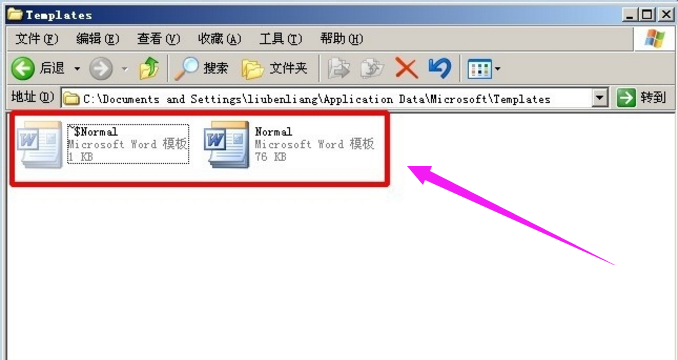
安全模式示例1
找这个模板文件Normal.dot,有两种方法,
第一种方法:
打开“我的电脑”,直接把这个路径地址C:\Documents and Settings\Administrator\Application Data\Microsoft\Templates,拷贝到上面的地址栏,
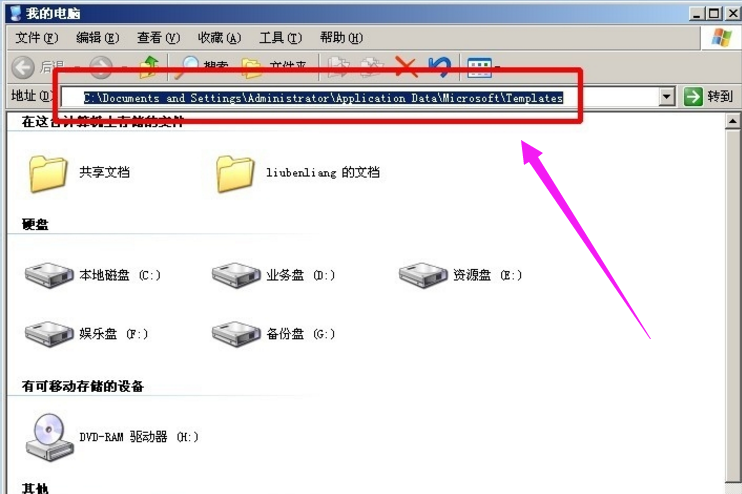
word示例2
按下回车键,会自动定位到Templates文件夹下,直接可以看到模板文件。

修复word示例3
第二种方法:
打开我的电脑,进C盘,一步一步双击打开,找到Templates这个文件夹。
不过需要注意的是,Application Data这个文件夹是隐藏的,大家如果直接去找是找不到的,需要打开我的电脑,找到工具,找到工具下面的文件夹选项,单击进入。
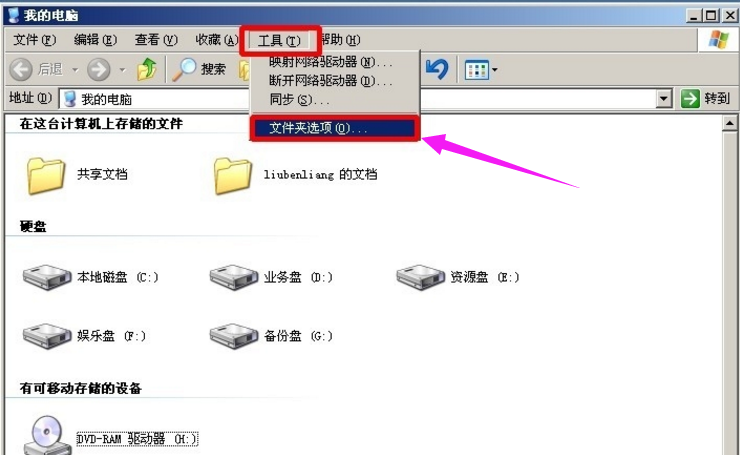
word示例4
进查看菜单,往下拖动滚动条,找到显示所有文件和文件夹,点勾这一项,点确定。
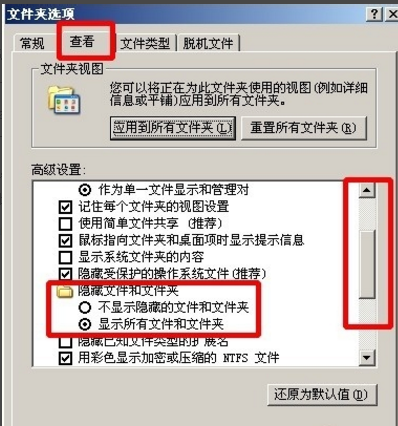
安全模式示例5
能看到这个Application Data文件夹了。
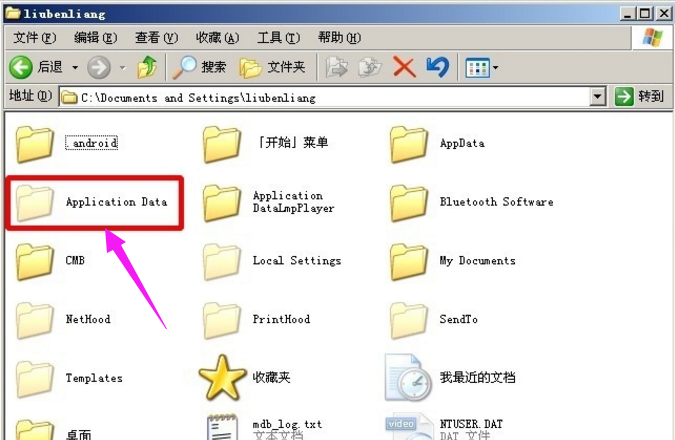
安全模式示例6
按照这个路径C:\Documents and Settings\Administrator\Application Data\Microsoft\Templates依次找下去,最终也能找到这个模板文件。
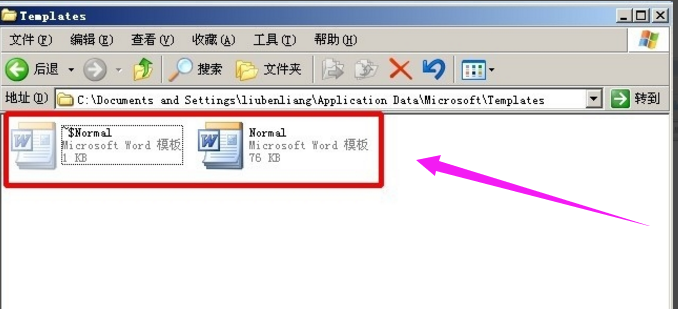
word示例7
把这个Templates文件夹下的所有东西全删除掉。
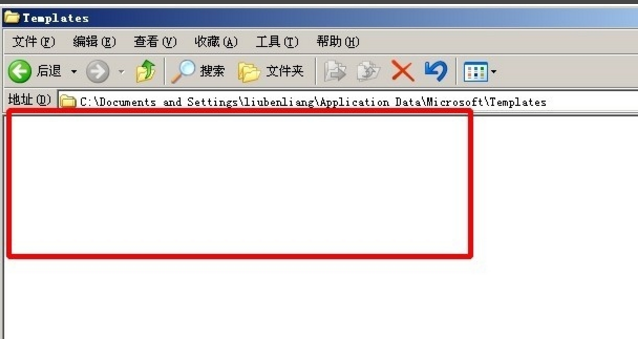
修复word示例8
再来打开Word文档,就恢复正常了。
0
方法二:通过命令行的方法
点任务栏的开始-运行,在打开后面输入这段命令 %appdata%\microsoft\templates
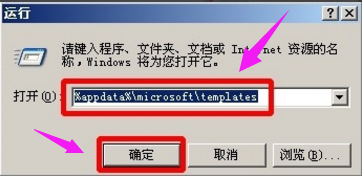
word示例9
然后按回车键或直接按确定,直接定位到这个Templates文件夹下。
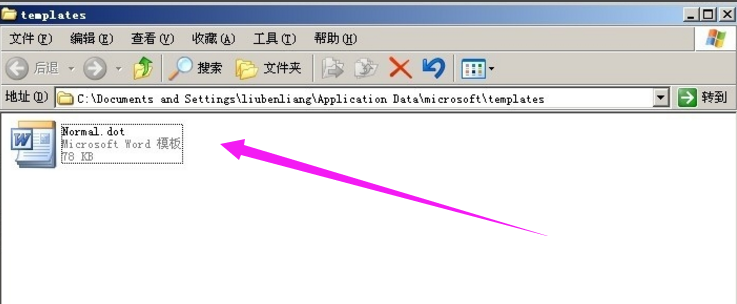
word示例10
最后把这个Normal.dot模板文件删除,重新打开Word文档,即可恢复正常。
方法三:通过Word软件本身的方法
打开一个Word文档,选择:工具,点击“选项”
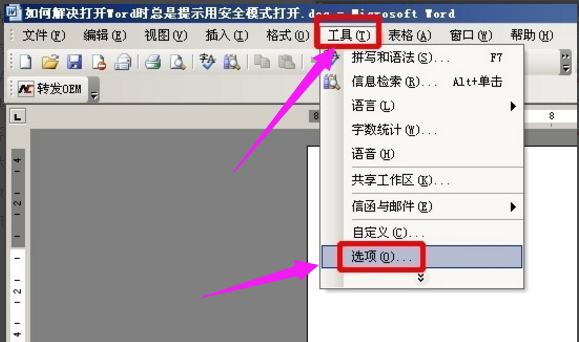
修复word示例11
选择“文件位置”选项卡,点击“用户模板”,最后点点击下面的“修改”。
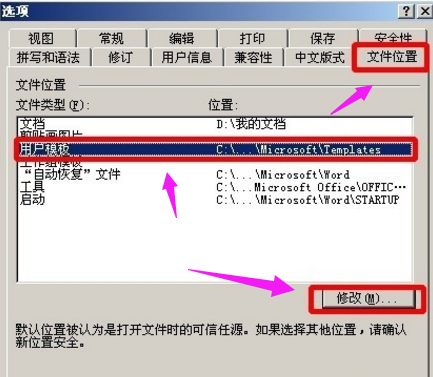
安全模式示例12
在弹出来的窗口里面,会直接定位到这个Templates文件夹下,把Normal.dot这个模板文件删除
以上就是解除word安全模式的方法了。